安全文件传输协议 (Secure File Transfer Protocol) 是一种安全的 FTP 方法,用于将文件传输到您的站点或从您的站点传输文件。本指南将向您介绍如何在 WordPress.com 上使用 SFTP。
采用 WordPress.com Creator 或 Entrepreneur 套餐的站点可使用此功能。如果您的站点使用了我们其中一个旧版套餐,则可以在购买专业版套餐后使用此功能。
在此指南中
- 注意事项
- 关于 SFTP
- 查找您的 SFTP 凭据
- 设置客户端
- 常见问题解答
- 我上传了一个插件/主题,但在仪表盘上看不到?
- 我修改了主题文件,但在主题更新后,我所做的更改就消失了。
- 我已将我的站点添加到 SFTP 客户端,但其无法正常运行!
- 我通过 SFTP 上传了图片/视频,但它们没有显示在我的媒体库中。
- 我应该设置什么文件权限?
- 我可以编辑站点的 wp-config.php 文件吗?
- 我可以编辑 functions.php 吗?
- 通过 SFTP 上传的内容是否会计入站点的存储限额?
- 我可以编辑核心 WordPress 文件吗?
- 我使用 SFTP 上传了一个插件,但无法激活。我应该做什么?
- 我正在尝试将一个主题上传到我的站点,但系统说它太大了。我可以通过 SFTP 上传吗?
- 我可以添加诸如 ioncube 之类的自定义 PHP 模块吗?
- 为什么我无法通过 SFTP 访问某些文件夹?
- 如何授权我的插件或主题开发人员通过 SFTP 访问我的站点?
- 如果出现其他问题该怎么办?
SFTP 是一项高级功能,适合有编辑网站文件经验的用户使用。
您可以在 SFTP 中执行的大部分操作都可以在不使用 SFTP 的情况下完成,包括:
除非您确切了解自己所做的更改,否则请勿编辑文件。在不了解文件的情况下上传未知文件或编辑现有文件可能会导致站点崩溃,还可能会导致站点数据丢失。您可以先在暂存站点上测试代码和文件更改。
SFTP 是通过客户端程序(例如您本地计算机上的 FileZilla)访问网站上的文件和文件夹的一种方式。SFTP 代表安全文件传输协议(或 SSH 文件传输协议)。它是 SSH (Secure SHell) 协议的扩展。其名称中的“secure”(安全)表示它通过一种安全信道(对于这种协议而言,就是 SSH)运行。
不要将 SFTP 与类似但不安全的 FTP(文件传输协议)混淆。
各种自定义插件和主题可能会要求您通过 SFTP 创建特定的文件夹或添加文件。但一般而言,您的站点不需要 SFTP 也能正常工作。
要访问您站点的 SFTP 选项并获取凭据,请执行以下步骤:

稍后,以下凭据就会出现:
- URL 地址
- 端口号
- 用户名
- 密码
点击任意值旁边的“复制”按钮,将其复制到您设备的剪贴板。
用户名和密码由系统自动生成。这些用户名和密码对您的站点来说是唯一的,因此如果您有多个站点,就需要在 SFTP 客户端中使用多个用户名和密码,每个站点一个。
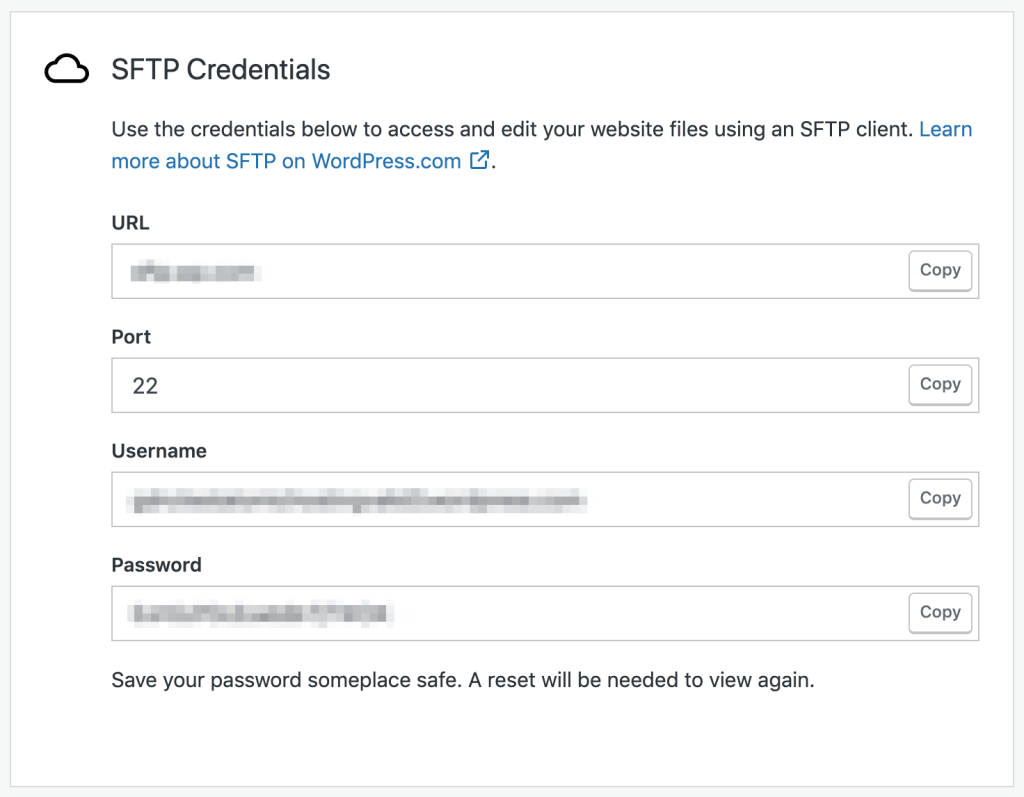
出于安全原因,我们不会存储您的 SFTP 密码。如果您忘记了密码,可以点击“重置密码”按钮来重置密码,该按钮会在您离开“托管服务配置”屏幕后再次返回时出现。
SFTP 客户端是一种工具,可以接受您的凭据,并允许您访问网站的文件。有许多客户端可供选择。如果您没有偏好,我们推荐您使用 FileZilla ,下方是相关的设置说明。
要通过 FileZilla 访问 SFTP ,请执行以下步骤:
- 访问 FileZilla 网站,下载适用于 Windows、MacOS 或 Linux 的 FileZilla。
- 打开程序并导航到文件 → 站点管理器。
- 点击“新站点”按钮。
- 将‘协议’字段设置为 SFTP(SSH 文件传输协议),而非 FTP
- 添加您之前获取的凭据。
- 点击“连接”按钮:

如果使用的是默认 Filezilla 布局,您会在左侧看到本地文件,在右侧看到站点上的文件。
点击展开关于 macOS 上可用的 Transmit SFTP 客户端的说明。
如果您使用的是 macOS,则可以在计算机上使用 Transmit 应用程序。您可以直接从应用程序开发者处下载应用程序:Transmit 5。
在计算机上下载并正确安装应用程序后,您应该会看到一个启动模块。
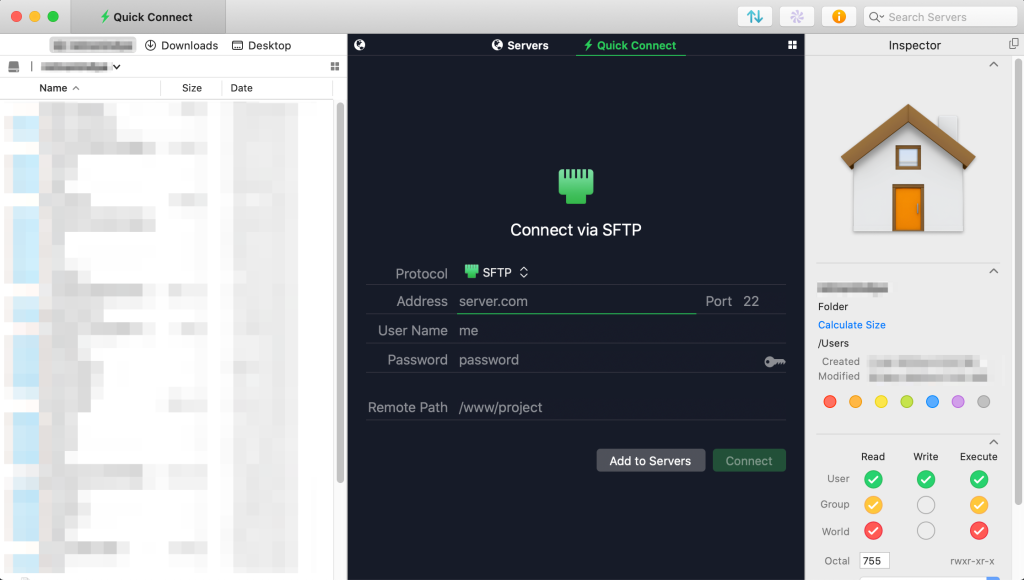
确保将“协议”字段设置为“SFTP”。

然后,在相应的字段中填写 SFTP 凭据(地址、用户名、端口和密码)。

完成后,点击‘连接’,就大功告成了。
点击展开关于 macOS 和 Windows 上的 Cyberduck SFTP 客户端的说明。
macOS 和 Windows 上均可使用 Cyberduck。您可以通过他们的网站下载软件/应用程序:cyberduck.io
安装完成后,您会看到一个启动模块。

点击左上角的“打开连接”按钮。

将会弹出登录界面,要求您填写 SFTP 凭据。请注意应填写 SFTP。

点击‘FTP(文件传输协议)’选项旁边的下拉菜单箭头。

然后选择‘SFTP(SSH 文件传输协议)’选项。
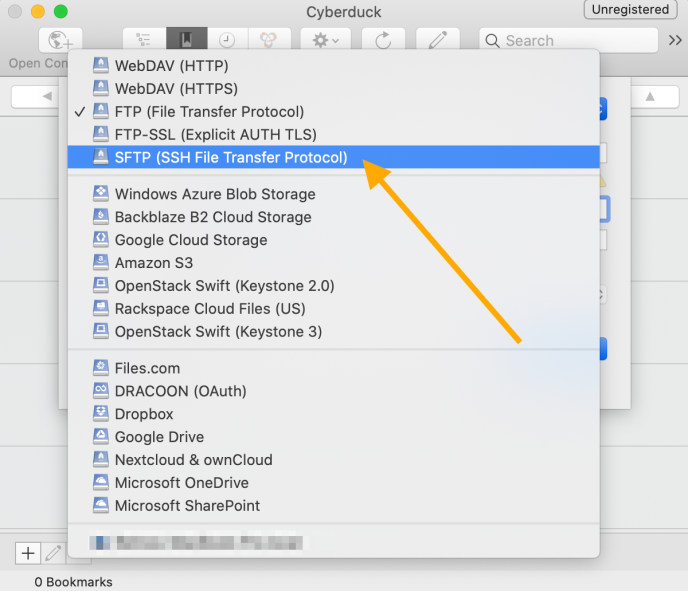
完成这些操作后,您会看到‘端口’区域已更改为 22。使用 WordPess.com 仪表盘中的设置 → 托管服务配置内的凭据填写字段。

点击“连接”即可开始使用。
请确保您已将其上传到正确的文件夹。不在 /wp-content/plugins/ 中的插件,以及不在 /wp-content/themes/ 中的主题将无法正常使用。
如果您没有使用子主题进行修改,那么就会发生这种问题,因为任何修改都会被主题的新版本覆盖。如果您想运行自己的自定义主题,请按照以下说明进行操作。
确保您在客户端设置中指定了 SFTP 连接。如果使用快速连接,请确保为 SFTP 地址加上 sftp:// 前缀
这在意料之中,因为 WordPress 无法识别通过 SFTP 上传的媒体文件。虽然可以通过直接 URL 访问,但这些内容不会显示在管理区域内。您可以使用 Media Sync 等插件来解决此问题,这样通过 SFTP 上传到站点的图片就能正常显示在您的媒体中。
默认情况下,您的文件夹和文件权限应设置为 755。更改这些设置可能会导致您的站点崩溃。此外,您可能还会发现一些采用符号链接的文件可能具有不同的权限。这是正常的,并且不能更改。
是的,您可以修改站点的 wp-config.php 文件。但我们建议,除非绝对必要,否则不要更改此文件。如果不确定是否应该进行更改,请在更改之前联系我们。
对于大多数 WordPress.com 提供的主题,其 functions.php文件都是采用符号链接并受到保护的。这表明其不可编辑。 但是,对于第三方和手动安装的主题,其 functions.php 可以更改。
请注意,在 functions.php 中编辑或添加未经测试的代码可能会导致站点崩溃,并且在更新主题时,更改的内容往往会丢失。如果您想对站点的 functions.php 文件做出任何修改,我们建议您使用 Code Snippets 等插件。该插件允许对这些代码段的运行位置进行更多控制和细化,而如果出现与预期不符的情况,您也可以轻松禁用插件中的代码段。
是的,就像通过媒体库上传的内容一样,通过 SFTP 上传的内容会计入您站点的存储限额。
不可以,您不能编辑核心 WordPress 文件或 WordPress.com 的默认主题和插件。这些文件对于保证站点的正常运行至关重要。无法通过 SFTP 对其进行编辑。
尽管我们努力确保您在 WordPress.com 上的站点兼容尽可能多的插件,但我们发现有些插件并不适合我们的平台,或者不兼容。请确保您没有上传不兼容的插件。
可以。您可以通过进入外观 → 主题 → 添加新主题来上传主题,但为了安全起见,上传限制为 50MB,因为有些主题可能包含不属于主题本身的其他文件。
在此类情况下,您要采取的第一步措施就是仔细检查您所使用的主题文件是否正确无误。对于由第三方供应商提供的主题, 其 zip 文件中可能包含诸如演示内容或许可信息之类的额外内容。您应该确保仅将 WordPress 上可以安装的主题文件上传到您的站点。
如果您已经删除了多余的文件,但是仍然出错,则您可以将主题解压缩并置于 /wp-content/themes/ 目录下,然后使用 SFTP 将其添加到您的站点中。
不可以。尽管某些插件需要安装自定义 PHP 模块才能运行,但这是在服务器端设置的,无法更改。您可以在此查看我们的服务器环境详情。
文件系统结构中的某些目录已锁定,无法通过 SFTP 访问。这对于保证安全性至关重要,有助于确保站点正常工作。
下面的屏幕截图显示,某些核心目录旁边带有“?”图标。这表示该目录是您站点的核心 WordPress 安装文件的一部分。我们不允许修改核心文件,因为它们是确保您的站点正常工作所必需的文件。

如果您的插件或主题开发人员要求通过 SFTP 访问,您可以向其提供您的 SFTP 凭据。每个站点只能有一个 SFTP 用户。在他们不再需要访问时,请务必重置 SFTP 密码。
如果 SFTP 中的操作导致站点发生意外情况,您可以恢复站点以前的备份。